Autor:
Lewis Jackson
Data Utworzenia:
9 Móc 2021
Data Aktualizacji:
1 Lipiec 2024
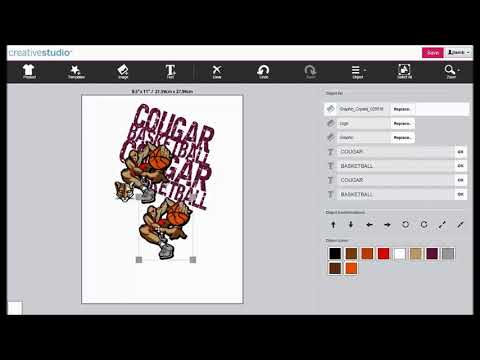
Zawartość
To wikiHow uczy, jak kopiować obrazy z jednego miejsca i wklejać je w innym miejscu na komputerze z systemem Windows / Mac, a także na urządzeniu mobilnym iPhone, iPad lub Android. Nie wszystkie obrazy online można skopiować. Wykorzystywanie wizerunku innej osoby bez jej zgody może stanowić naruszenie praw autorskich.
Kroki
Metoda 1 z 4: w systemie Windows
Wybierz zdjęcie, które chcesz skopiować:
- Obrazek: W większości aplikacji systemu Windows możesz wybrać obraz, który chcesz skopiować, klikając go.
- Plik graficzny: Kliknij plik zdjęcia na komputerze, który chcesz skopiować, aby wkleić.
- Możesz wybrać wiele plików, przytrzymując klawisz Ctrl i kliknij zdjęcie, które chcesz zaznaczyć.

Kliknij prawym przyciskiem myszy lub gładzik. Jeśli używasz gładzika, w zależności od ustawień komputera, możesz kliknąć prawym przyciskiem, naciskając dwoma palcami na gładziku lub stukając jednym palcem po prawej stronie gładzika.
Kliknij Kopiuj lub Skopiuj obraz (Kopiuj zdjęcia). Zdjęcie lub plik zostanie skopiowany do schowka komputera.
- Lub możesz nacisnąć Ctrl+do. W wielu aplikacjach możesz także kliknąć Edytować (Edytuj) na pasku menu i wybierz Kopiuj.

Kliknij prawym przyciskiem myszy dokument lub pole danych, w którym chcesz wstawić obraz.- W przypadku pliku kliknij folder, do którego chcesz skopiować obrazy.
Kliknij Pasta (Pasta). Obraz zostanie wstawiony do dokumentu lub pola danych w miejscu wskaźnika myszy.
- Lub naciśnij Ctrl+V. W wielu aplikacjach możesz także kliknąć Edytować na pasku menu, a następnie wybierz Pasta.
Metoda 2 z 4: na komputerze Mac

Wybierz dane, które chcesz skopiować:- Obrazek: W większości aplikacji na komputery Mac możesz wybrać zdjęcie, które chcesz skopiować, klikając je.
- Plik graficzny: Wybierz plik na komputerze, który chcesz skopiować w celu wklejenia, lub możesz wybrać wiele plików, przytrzymując klawisz ⌘, aby wybrać grupę wielu plików.
Kliknij Edytować na pasku menu.
Kliknij Kopiuj. Zdjęcie lub plik zostanie skopiowany do schowka na komputerze.
- Lub możesz nacisnąć⌘+do. Możesz także kliknąć prawym przyciskiem myszy lub gładzik. Jeśli Twój Mac nie ma prawego przycisku myszy, naciśnij Kontrola kliknij w tym samym czasie, a następnie wybierz Kopiuj w wyskakującym menu.
Kliknij dokument lub pole danych, w którym chcesz wstawić obraz.
- W przypadku pliku kliknij folder, do którego chcesz skopiować dane.
Kliknij Edytować na pasku menu.
Kliknij Pasta. Obraz zostanie wstawiony do dokumentu lub pola danych w miejscu wskaźnika myszy.
- Lub naciśnij ⌘+V. Możesz także kliknąć prawym przyciskiem myszy lub gładzik. Jeśli Twój Mac nie ma prawego przycisku myszy, stuknij Kontrola kliknij, a następnie wybierz Pasta w wyskakującym menu.
Metoda 3 z 4: na iPhonie lub iPadzie
Wybierz zdjęcie, które chcesz skopiować. Aby to zrobić, naciśnij i przytrzymaj zdjęcie, aż pojawi się menu.
Kliknij Kopiuj. Zdjęcie zostanie skopiowane do schowka na urządzeniu.
Długo naciśnij dokument lub pole danych, w którym chcesz wstawić obraz.
- Jeśli lokalizacja, w której chcesz wstawić obraz, znajduje się w innej aplikacji niż ta, z której kopiujesz dane, musisz otworzyć tę drugą aplikację.
Kliknij Pasta. Obraz zostanie wstawiony do dokumentu lub pola danych w miejscu wskaźnika myszy. Reklama
Metoda 4 z 4: w systemie Android
Wybierz zdjęcie, które chcesz skopiować. Aby to zrobić, naciśnij i przytrzymaj zdjęcie, aż pojawi się menu.
Kliknij Kopiuj. Zdjęcie zostanie skopiowane do schowka na urządzeniu.
Długo naciśnij dokument lub pole danych, w którym chcesz wstawić obraz.
- Jeśli miejscem, w którym chcesz wstawić obraz, jest inna aplikacja niż ta, w której kopiujesz dane, otwórz inną aplikację.
Kliknij Pasta. Obraz zostanie wstawiony do dokumentu lub pola danych w miejscu wskaźnika myszy. Reklama
Rada
- Wykorzystywanie zdjęć znalezionych w Internecie do celów prywatnych może stanowić naruszenie praw autorskich.
- Pamiętaj, aby podać źródło na wszystkich używanych obrazach.



